- Zapeo na Opera instalater nema mrežnu vezu?
- Ako vam ova pogreška otežava vrijeme, provjerite je li izvor preuzimanja legitiman i pouzdan.
- Kada Opera odbije instalirati iako je vaša mreža u redu, poslužitelj za preuzimanje može biti problematičan.
- Umjesto toga isprobajte izvanmrežni instalacijski program ili pripremite svoj USB flash pogon za prijenosnu verziju Opera!
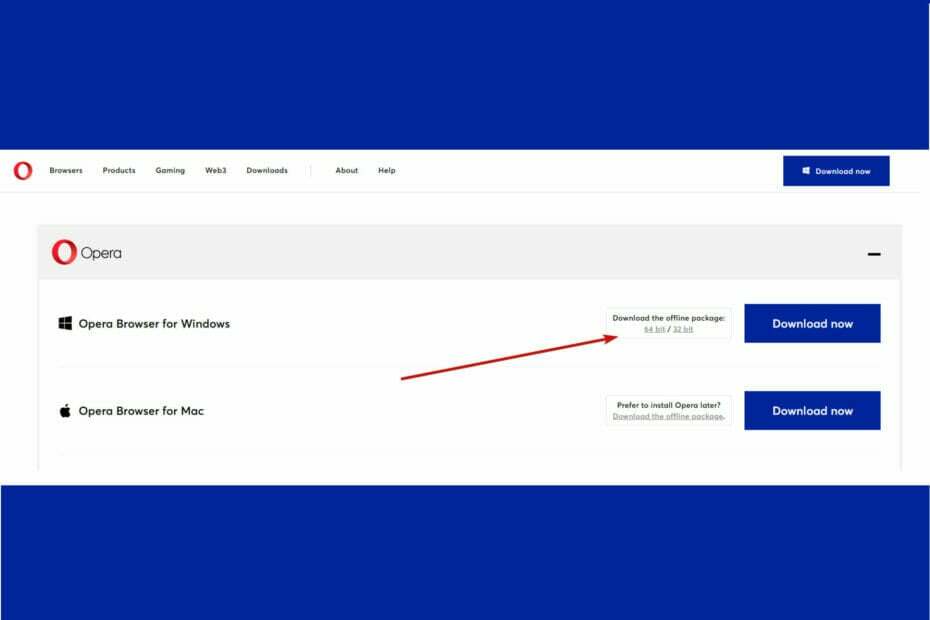
Evo što Opera može učiniti:
- Optimizirajte korištenje resursa: vaša RAM memorija se koristi učinkovitije nego u drugim preglednicima
- Poboljšana privatnost: besplatan i neograničen VPN integriran
- Bez oglasa: ugrađeni blokator oglasa ubrzava učitavanje stranica i štiti od rudarenja podataka
- Pogodan za igranje: Opera GX je prvi i najbolji preglednik za igranje igara
- Preuzmite Opera
Iako obično djeluje kao šarm, Operainom instalacijskom procesu nisu strani povremeni nedostaci.
Neki su to izvijestili Opera se nije uspjela instalirati bez vidljivog razloga, dok za druge, the installer je jednostavno ostao zapeo na preuzimanju.
Postoji još jedan zanimljiv scenarij koji nam je privukao pozornost, a to se odnosi na Opera Installer nema mrežnu vezu pogreška.
Očito, veza radi sasvim dobro, kao i mnogi drugi programi koji se oslanjaju na nju kako bi ispravno funkcionirali, kao što su klijenti e-pošte, drugi preglednici i tako dalje.
Ovo abnormalno ponašanje upravo je ono što zbunjuje nesuđene korisnike. Dakle, da vidimo kako se možemo nositi s tim zajedno.
Kako mogu popraviti da se Opera ne instalira jer nema mreže?
1. Isprobajte alternativne opcije instalatera
Savjet
➡ Ako sumnjate da je porijeklo softvera koji pokušavate instalirati upitno, nemojte nastaviti.
➡ Jednostavno vratite postupak pomoću a specijalizirani alat za deinstalaciju kako biste bili sigurni da ste uklonili sve ostatke softvera i softvera i prijeđite na službena stranica za preuzimanje Opera.
1.1 Koristite izvanmrežni instalacijski program
- Otvorite stranicu za preuzimanje Opera. Pored gumba Preuzmi, vidjet ćete opciju za Preuzmite izvanmrežni paket za 64-bitni, odnosno 32-bitni Windows verzije.
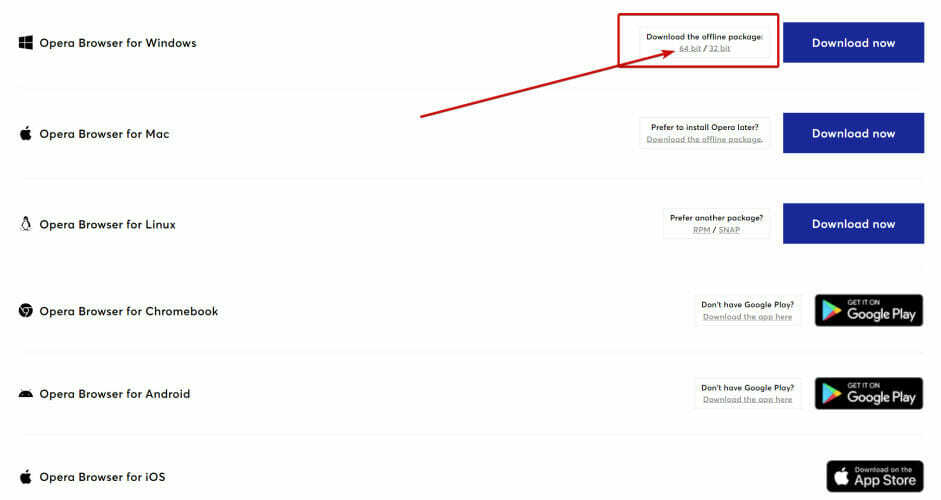
- Odaberite onu koja odgovara vašem slučaju i odaberite mjesto za preuzimanje prije nego kliknete na Uštedjeti.
- Pokrenite izvršnu datoteku (slobodno pritisnite Mogućnosti gumb za daljnju prilagodbu instalacije ako je potrebno).

- Na kraju pritisnite Instalirati i uskoro ćete moći uživati u Operi.
The Opera instalater nema mrežnu vezu pogreška može biti uzrokovana problemima s poslužiteljem za preuzimanje. Kako biste to zaobišli, možete pokušati koristiti Operi izvanmrežni instalacijski program.
Ova instalacija je veća, ali ima sve potrebne komponente, tako da nećete morati preuzimati dodatne datoteke s poslužitelja.
1.2 Koristite prijenosnu verziju
- Umetnite svoj USB flash pogon u računalo.
- Zatim idite do službena Opera prijenosna stranica preglednika.
- Jednostavno pritisnite Preuzeti sada i prenesite instalacijski paket na svoj USB ključ.
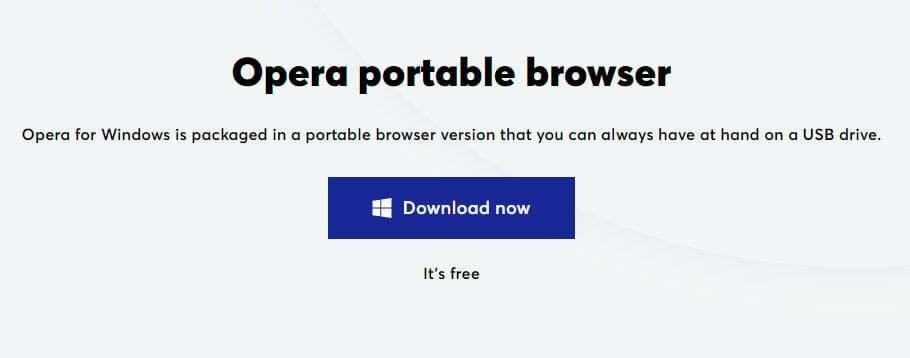
To je to, sada imate prijenosnu verziju Opera izravno na svom USB pogonu, spremnu kad budete!
Ovo je inačica preglednika u punoj mjeri prepuna svih funkcija koje poznajete i volite Opera, plus to neće utjecati na postavke vašeg računala, niti će ostaviti tragove datoteka razbacane po vašem sustav.
2. Onemogućite vatrozid i antivirusni program
Savjet stručnjaka: Neki problemi s računalom teško se rješavaju, pogotovo kada su u pitanju oštećena spremišta ili nedostajuće Windows datoteke. Ako imate problema s ispravljanjem pogreške, vaš sustav je možda djelomično pokvaren. Preporučujemo da instalirate Restoro, alat koji će skenirati vaš stroj i utvrditi u čemu je greška.
Kliknite ovdje za preuzimanje i početak popravljanja.
Iako su antivirusni programi i vatrozidi od velike pomoći, poznata je činjenica da sigurnosni softver često može biti previše revan i zapravo vas spriječiti u preuzimanju legitimnih aplikacija.
Shodno tome, prvo morate provjerite blokira li vatrozid sustava Windows port ili program a zatim postupite po tome. 
Hoćete li ga onemogućiti ili jednostavno postaviti odgovarajuća pravila koja će omogućiti Operi da prođe, na vama je.
S druge strane, smatramo da podešavanje vašeg sigurnosnog softvera svaki put kad vam se poželi instalirati program može biti neugodno. Preporučujemo da koristite ESET Internet Security i jednostavno zaboravi da je tu. 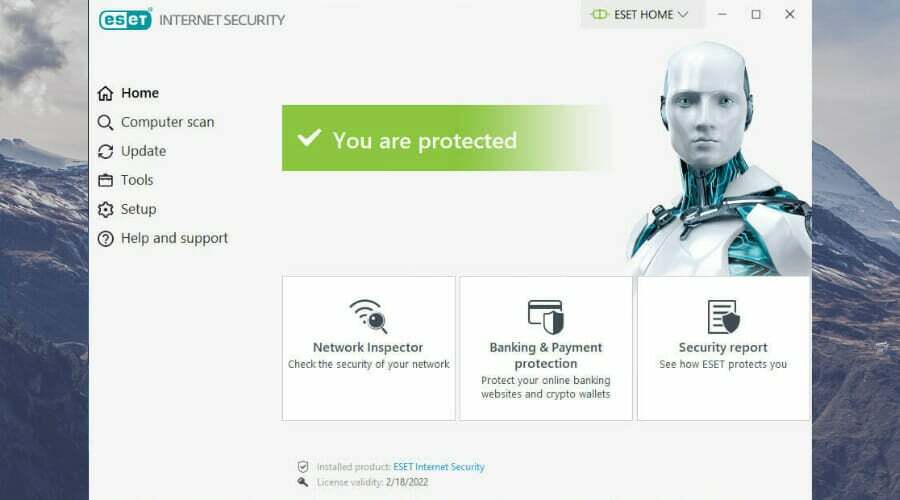
Ovaj lagani antivirusni program ima mali otisak sustava i ponosi se svojom svestranom prirodom koja mu omogućuje da se ne miješa u njega ostale komponente sustava, kao i razlikovati loše namjerne datoteke od autentičnih i pouzdanih aplikacija kao što su npr Opera.
- 5 najboljih prijenosnih preglednika bez instalacije
- Popravak: preglednik Opera ne radi u sustavu Windows 11
- Problemi s crnim zaslonom Opera na Windows računalima [Riješeno]
- Nije moguće postaviti Opera kao zadani preglednik u sustavu Windows 11
- Popravi pogrešku ERR_CONNECTION_RESET u sustavu Windows 10
3. Onemogući proxy
- Koristiti Windows + I prečac na tipkovnici za otvaranje Postavke app.
- Zatim idite do Mreža i Internet odjeljak.
- Idi za Proxy kartica i onemogućite ove opcije: Automatsko otkrivanje postavki i Koristite proxy poslužitelj.
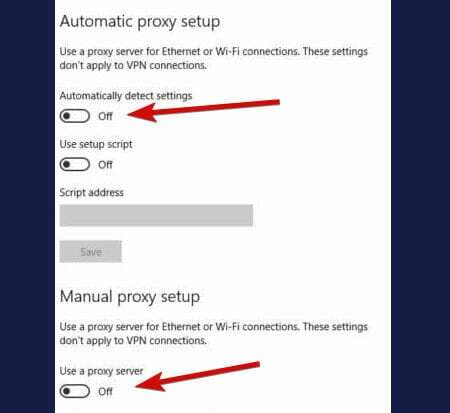
Općenito govoreći, nema potrebe za omogućavanjem proxyja na lokalnim poslužiteljima jer to može promijeniti IP postavke.
Zapravo, korisnici su izvijestili da su uočili obavijest u kojoj je jasno navedeno da Opera koristi postavke proxy sustava njihovog računala za povezivanje s mrežom.
Nakon što onemogućite proxy, Opera instalater nema mrežnu vezu greška bi trebala nestati.
4. Ispraznite DNS predmemoriju
- Tip cmd u zoni pretrage.
- Odaberite da otvorite Naredbeni redak s administratorskim privilegijama.

- U novom prozoru upišite sljedeću naredbu i pritisnite Unesi:
ipconfig /flushdns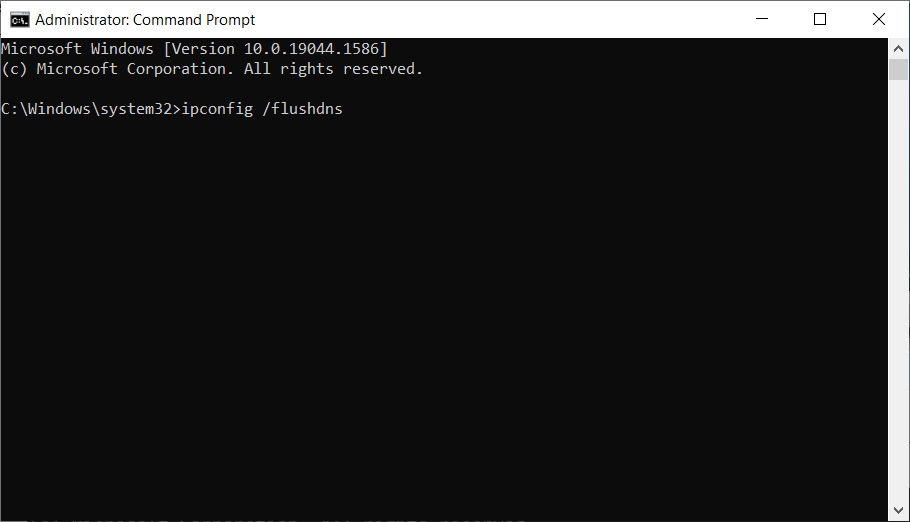
Evo ga, sada znate kako zaobići Opera instalater nema mrežnu vezu poruka o pogrešci. Slobodno podijelite svoje mišljenje o ovoj temi s nama, odjeljak Komentari udaljen je samo jedan klik!
 Još uvijek imate problema?Popravite ih ovim alatom:
Još uvijek imate problema?Popravite ih ovim alatom:
- Preuzmite ovaj alat za popravak računala ocjenjeno Sjajno na TrustPilot.com (preuzimanje počinje na ovoj stranici).
- Klik Započni skeniranje kako biste pronašli probleme sa sustavom Windows koji bi mogli uzrokovati probleme s računalom.
- Klik Popravi sve za rješavanje problema s patentiranim tehnologijama (Ekskluzivni popust za naše čitatelje).
Restoro je preuzeo 0 čitatelji ovog mjeseca.


